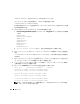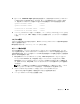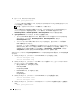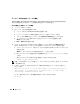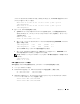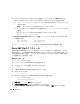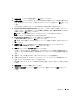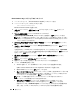Owner's Manual
260 導入ガイド
Oracle Database 10g ソフトウェアのインストール
1
root
ユーザーとして、『
Oracle Database 10g CD1
』にマウントします。
2
oracle
ユーザーとして、次のように入力します。
/mnt/cdrom/runInstaller
Oracle Universal Installer
が起動します。
3
ようこそ
ウィンドウで、
拡張インストール
オプションをクリックし、
次へ
をクリック
します。
4
ファイルの場所の指定
ウィンドウで
Oracle
ホームのパスが
/opt/oracle/product/10.1.0/db_1
になっていることを確認し、
次へ
をクリックします。
メモ: この手順における Oracle ホームは、CRS のインストール中に識別した Oracle ホーム名と
は異なっている必要があります。Oracle 10g Enterprise Edition with RAC を CRS 用と同じホームにイ
ンストールすることはできません。
5
ハードウェアのクラスタインストールモードの指定
ウィンドウで
すべて選択
をクリックし、
次へ
をクリックします。
6
インストールタイプの選択
ウィンドウで
Enterprise Edition
をクリックし、
次へ
をクリッ
クします。
さまざまなチェックの実行ステータスが表示されます。チェックが完了したら、
openmotif
パッケージのバージョンの不一致に関する警告が表示される場合があります。
警告
オプション
をチェックし、
次へ
をクリックします。
7
データベース構成の選択
ウィンドウで、
初期データベースを作成しない
をクリックし、
次へ
をクリックします。
8
サマリー
ウィンドウで
インストール
をクリックします。
9
確認のメッセージが表示されたら、新しいターミナルウィンドウを開きます。
10
ノード
1
で
root.sh
を実行します。
a
<Enter>
を押して、ローカル
bin
ディレクトリのデフォルト値を受け入れます。
VIPCA
(
Virtual Internet Protocol Configuration Assistant
)が起動します。
b
最初の
VIPCA
ウィンドウで、
次へ
をクリックします。
c
ネットワークインタフェース
ウィンドウで、パブリック
NIC
、または
NIC
ポートが
4
つあ
る場合は仮想
IP
アドレスに予約されているポートを選択して(「パブリックおよびプライ
ベートネットワークの設定
を参照)、
次へ
をクリックします。
メモ: この手順で選択するパブリックおよびプライベート NIC の割り当ては同じにし、
すべてのノードで利用可能なものにする必要があります。
d
クラスタノードの仮想
IP
ウィンドウで、未使用のパブリック仮想
IP
アドレスと、
表示される各ノード用のサブネットマスクとを入力して、
次へ
をクリックします。
仮想
IP
アドレスは、
/etc/hosts.equiv
ファイルに入力したものと同じにする必要があり
ます。また、サブネットマスクはパブリックマスクと同じにする必要があります。